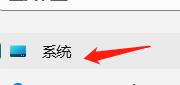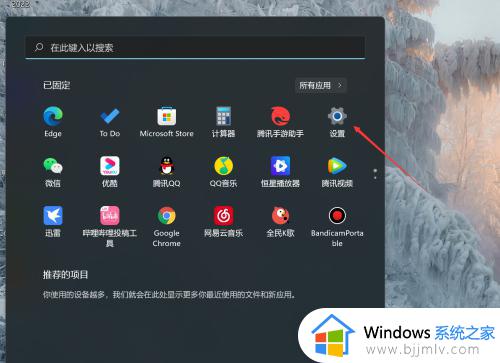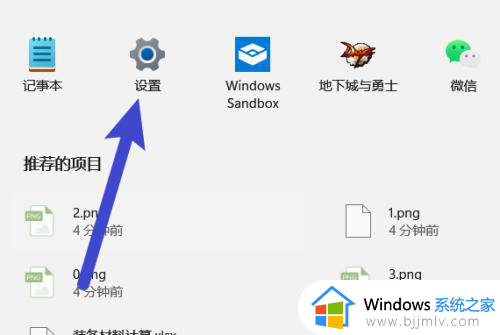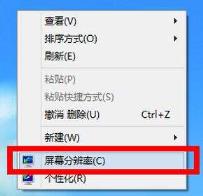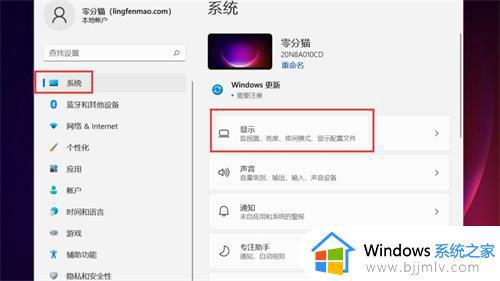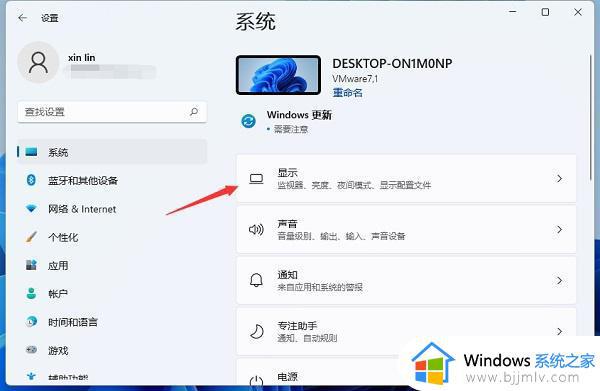win11外接显示器无法调分辨率怎么办 win11外接显示器没法调分辨率修复方法
随着win11系统的发布,许多用户可能会遇到外接显示器分辨率无法更改的问题,当我们需要将电脑连接到外接显示器时,分辨率的调整是重要的,因为它直接影响到我们在显示器上所能看到的内容的清晰度和质量。那么win11外接显示器无法调分辨率怎么办呢?在本文中,我们将探讨win11外接显示器没法调分辨率修复方法。
win11外接显示器分辨率调不了问题解析:
方法一
1、右键开始菜单,打开“设备管理器”。
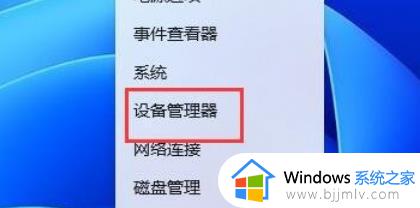
2、展开显示适配器,右键显卡,点击“更新驱动程序”。
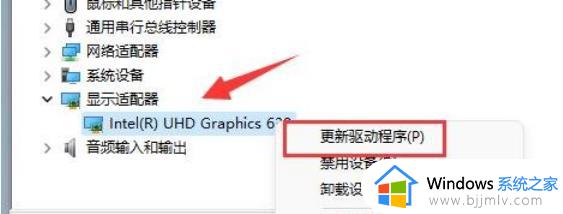
3、然后选择“自动搜索驱动程序”,让系统为你下载安装显卡驱动。
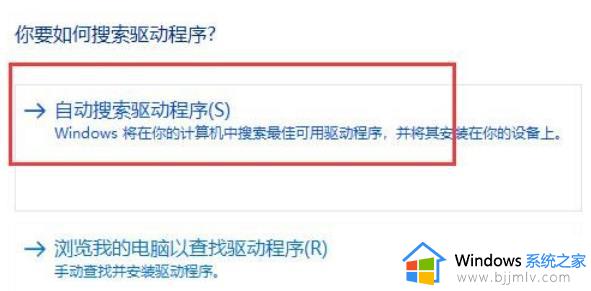
4、更新完成后,右键桌面空白处,进入“显示设置”。
5、在其中就可以修改显示器分辨率了。
方法二
1、如果更新显卡驱动还是锁死分辨率,那么可以尝试更新一下系统。
2、进入在分辨率设置左边栏进入“Windows更新”。
3、进入后可以看到“windows更新”,在其中检查更新并安装就可以了。
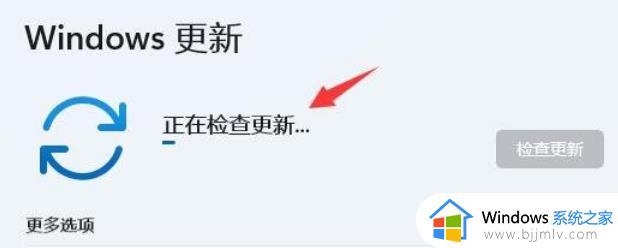
以上就是win11外接显示器没法调分辨率修复方法的全部内容,如果需要的话,您可以按照以上步骤进行操作,希望对大家有所帮助。